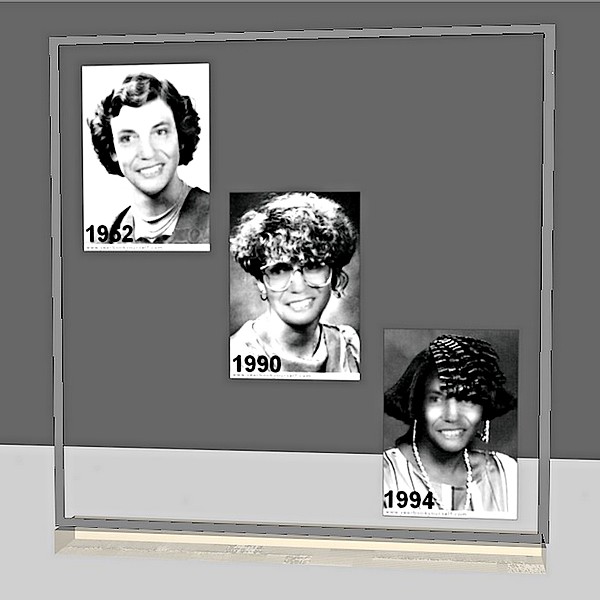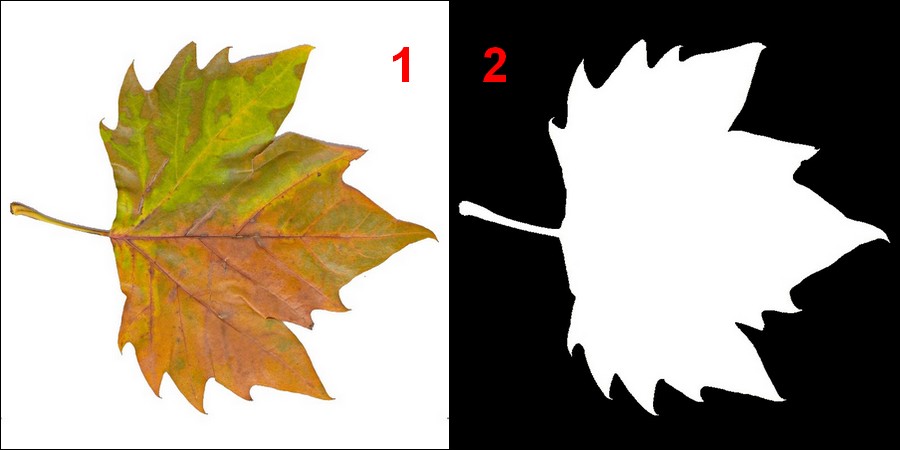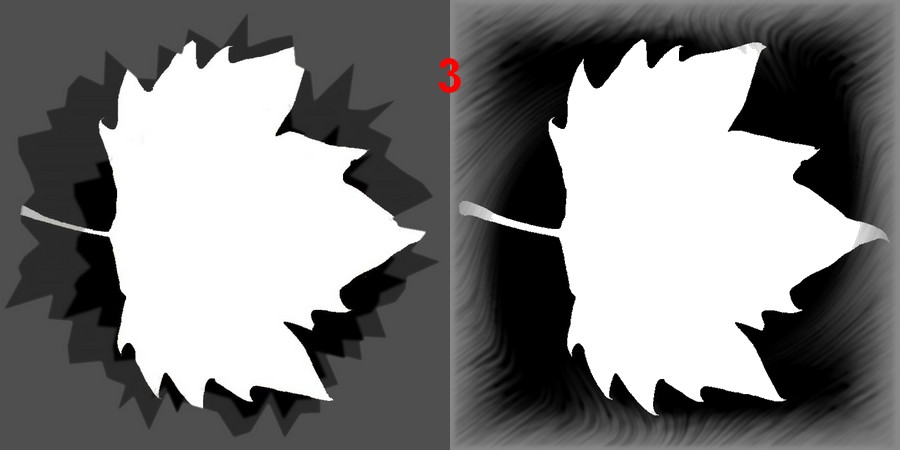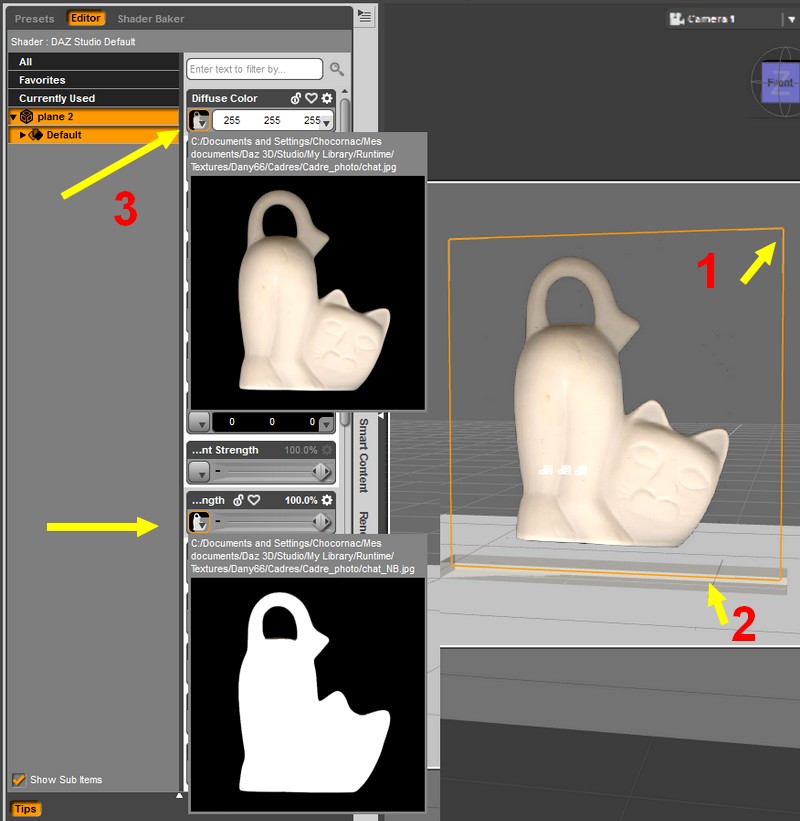| Créer un sous-verre |
| |
|
|
|
| |
- A préparer vos
images : ce peut être une photo, un
objet...
1 une image "normale",
carrée - si vous envisagez un sous-verre carré
-
2 une image avec une
partie transparente - image noire (pour la partie
invisible) et blanche > Opacity
Strength 100% -
si vous avez un scanner, numérisez des
objets qui pourront servir, comme cette feuille
de platane, ou le cadre en cordes ci-dessus
quand vous aurez numérisé et récupéré l'image
"normale" dans votre éditeur
préféré, veillez à ce que l'arrière-plan
soit parfaitement uniforme 1
remplir de noir l'arrière-plan, (la couleur
noire étant la couleur de transparence), le
reste blanc, pour la 2ème image qui servira de
masque 2
on peut ajouter un encadrement - nuance de gris -
pour délimiter le contour du sous-verre - simple
cadre, ou masques fournis avec Photofiltre
3
attention, le résultat final sera différent
selon la couleur de l'arrière-plan de l'image
"normale"
|
|
| |
- B préparer le sous-verre
1
charger une primitive Plane -
X Rotate 90°
2
charger une primitive Cube
qui servira de socle
3
texturer la primitive Plane
> onglet Surface : Diffuse
Color : image "normale", Opacity
Strength 100% : image "masque"
texturer la primitive Cube >
au choix, ou simplement légèrement transparente
|
|
| |
- C quand le travail est
terminé, grouper les 2 primitives, exporter au
format OBJ, puis procéder comme
dans créations
distribuables - sinon,
enregistrer simplement la scène -
|
|
| |
- info : on peut ajouter
un 2ème plane pour une composition - attention
aux positions Z Translate des 2 Planes
- 1, ou un objet pour
ajouter du relief 2 et 4
on peut également mettre une simple image qui
remplira tout le sous verre, sans ou avec masque
(dans ce cas, presque tout blanc, avec un motif
en nuance de gris) 3
enfin, on peut mettre comme image "masque"
une image qui n'a rien à voir avec l'image
"normale" 4
- rappel : pour une création
distribuable, tout doit être personnel
|
|
| |
- en ajoutant
plusieurs planes .... - cacher le socle dans le
sol -
|
|
| |
|

|
| |
|
(Enregistrer
cette page par "Fichier / Enregistrer sous..."
pour utiliser ce tutoriel même déconnecté !)
|